Overwatch 2: Erweiterung von Grenzen und Spitznamenänderungen

In der dynamischen Welt von *Overwatch 2 *ist Ihr Benutzername mehr als nur ein Tag - es ist Ihre Gaming -Person, ein Spiegelbild Ihres Stils, Ihrer Persönlichkeit und vielleicht sogar Ihres Humors. Selbst die epischsten Namen können sich im Laufe der Zeit veraltet fühlen und die Notwendigkeit einer Änderung auswirken. Die guten Nachrichten? Die Aktualisierung Ihres Namens in * Overwatch 2 * ist unkompliziert, obwohl der Prozess je nach Plattform unterschiedlich ist. Hier finden Sie eine umfassende Anleitung, mit der Sie Ihren Battletag oder Ihren Namen im Spiel nahtlos aktualisieren können, egal ob Sie auf PC, Xbox oder PlayStation sind.
Können Sie Ihren Namen in Overwatch 2 ändern?
Ja, du kannst! Der Prozess variiert basierend auf Ihrer Plattform, aber wir haben Sie mit detaillierten Anweisungen für jedes Szenario behandelt.
So ändern Sie Ihren Namen in Overwatch 2
 Bild: Stormforcegaming.co.uk
Bild: Stormforcegaming.co.uk
In *Overwatch 2 *ist Ihr Spitzname im Spiel an Ihr Battle.net-Konto gebunden, der als Ihr Battletag bekannt ist. Hier sind einige wichtige Punkte zu beachten:
- Jeder Spieler kann seinen Battletag einmal kostenlos ändern.
- Nachfolgende Änderungen haben eine Gebühr und kosten 10 US -Dollar im US -amerikanischen Check The Battle.net Shop für die spezifischen Kosten Ihrer Region.
- Wenn Sie auf Xbox oder PlayStation mit einem plattformübergreifenden Plattform-Spiel abspielen, spiegelt der Name Change-Prozess die PC-Methode wider.
- Wenn Crossplay deaktiviert ist, müssen Sie Ihren Namen über Xbox- oder PlayStation -Einstellungen ändern.
Ändern Sie Ihren Nick auf dem PC
Befolgen Sie die folgenden Schritte für PC-Spieler oder solche auf Konsolen mit plattformübergreifendem Spielen:
- Besuchen Sie die offizielle Battle.net -Website und melden Sie sich in Ihrem Konto an.
- Klicken Sie in der oberen rechten Ecke auf Ihren aktuellen Benutzernamen.
- Wählen Sie im Menü "Kontoeinstellungen" und scrollen Sie zu Ihrem BattletAg -Bereich.
- Klicken Sie auf das Blue Pencil -Symbol mit der Bezeichnung "Update".
- Geben Sie Ihren neuen gewünschten Namen ein und halten Sie sich an die Battetag -Namensrichtlinie ein.
- Klicken Sie auf die Schaltfläche "Ihre Battletag ändern", um die Änderung abzuschließen.
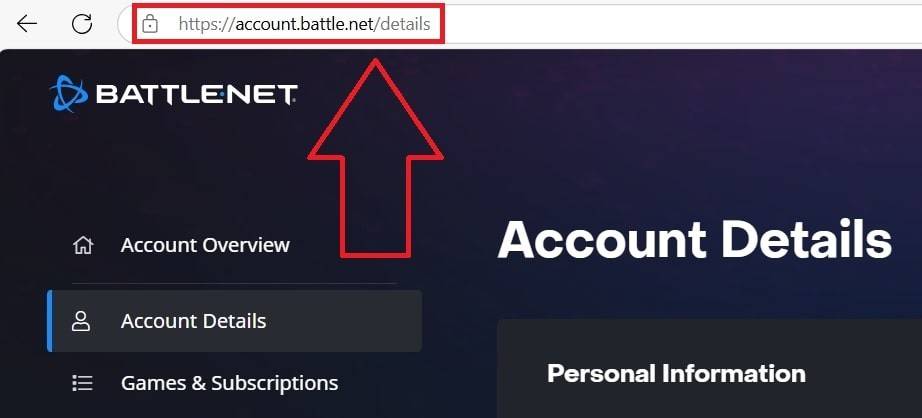 Bild: Ensigame.com
Bild: Ensigame.com
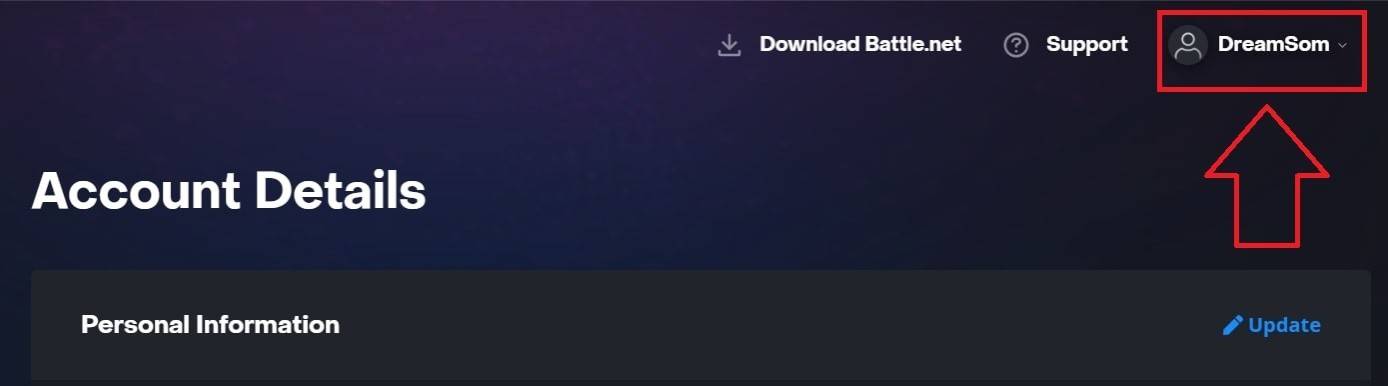 Bild: Ensigame.com
Bild: Ensigame.com
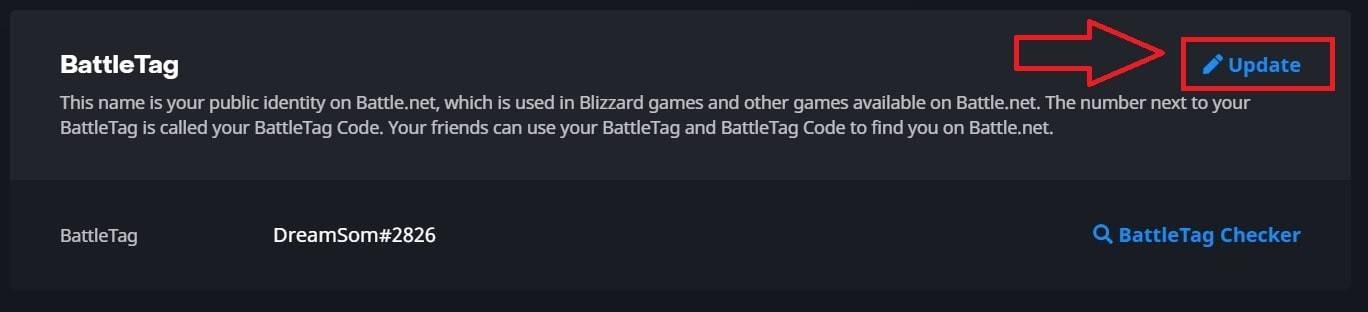 Bild: Ensigame.com
Bild: Ensigame.com
 Bild: Ensigame.com
Bild: Ensigame.com
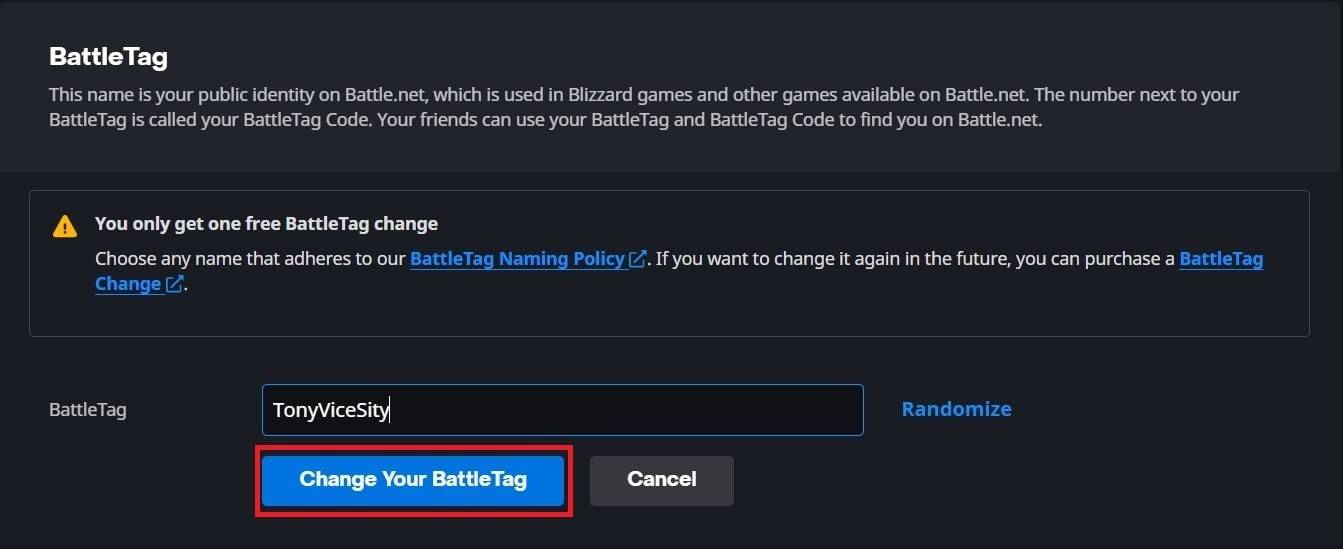 Bild: Ensigame.com
Bild: Ensigame.com
Ihr neuer Battletag wird alle Blizzard -Spiele auf dem Laufenden halten, einschließlich *Overwatch 2 *. Beachten Sie, dass Änderungen möglicherweise bis zu 24 Stunden dauern, bis das Spiel reflektiert wird.
Ändern Sie Ihren Namen auf Xbox
Für Xbox-Spieler mit plattformübergreifendem Spiel spiegelt Ihr Name im Spiel Ihren Xbox Gamertag wider. So ändern Sie es:
- Drücken Sie die Xbox -Taste, um auf das Hauptmenü zuzugreifen.
- Navigieren Sie zu "Profil & System" und wählen Sie Ihr Xbox -Profil aus.
- Wählen Sie "mein Profil", dann "Profil anpassen".
- Klicken Sie auf Ihren aktuellen Gamertag und geben Sie Ihren neuen Namen ein.
- Befolgen Sie die Anweisungen auf dem Bildschirm, um die Änderung zu bestätigen.
 Bild: dexerto.com
Bild: dexerto.com
 Bild: xbox.com
Bild: xbox.com
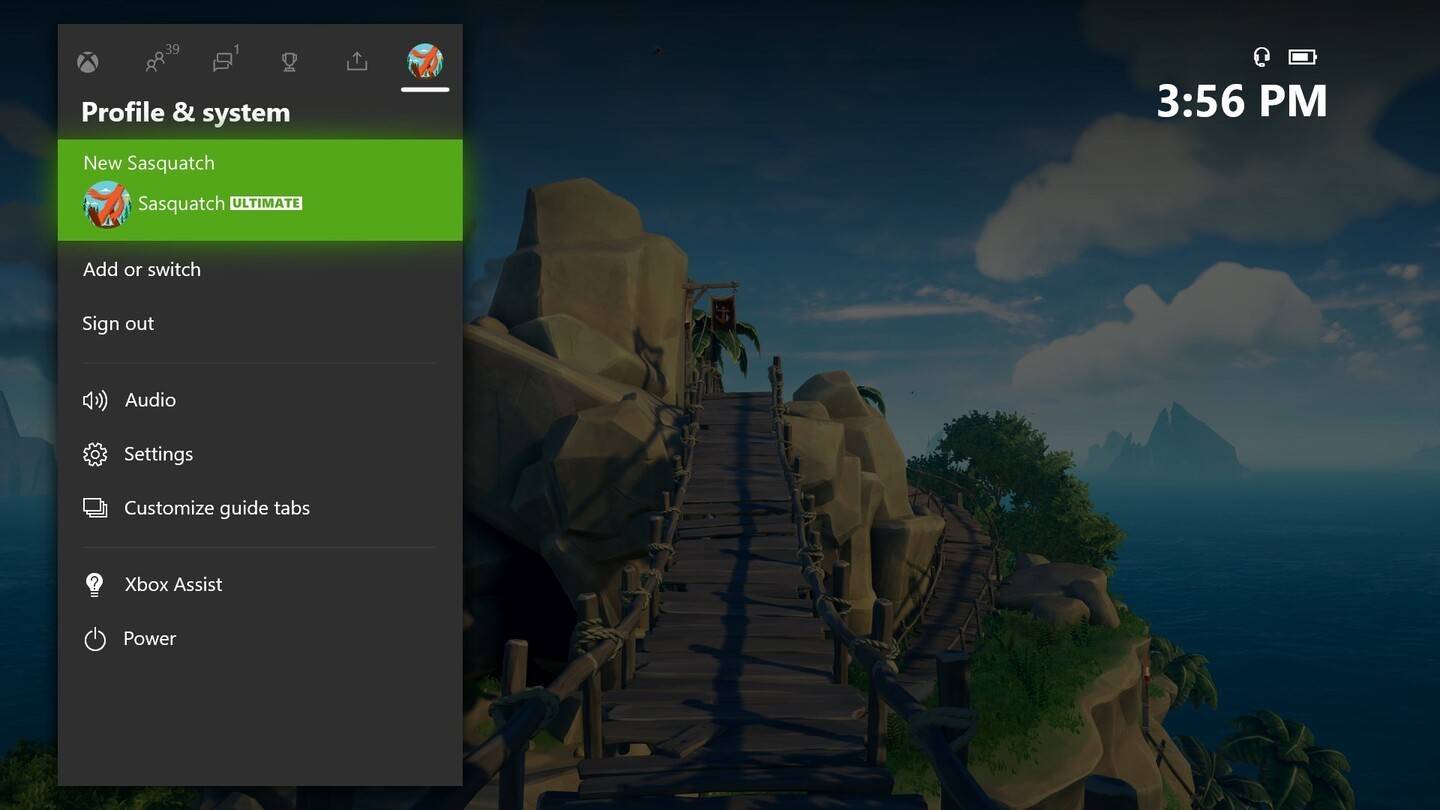 Bild: news.xbox.com
Bild: news.xbox.com
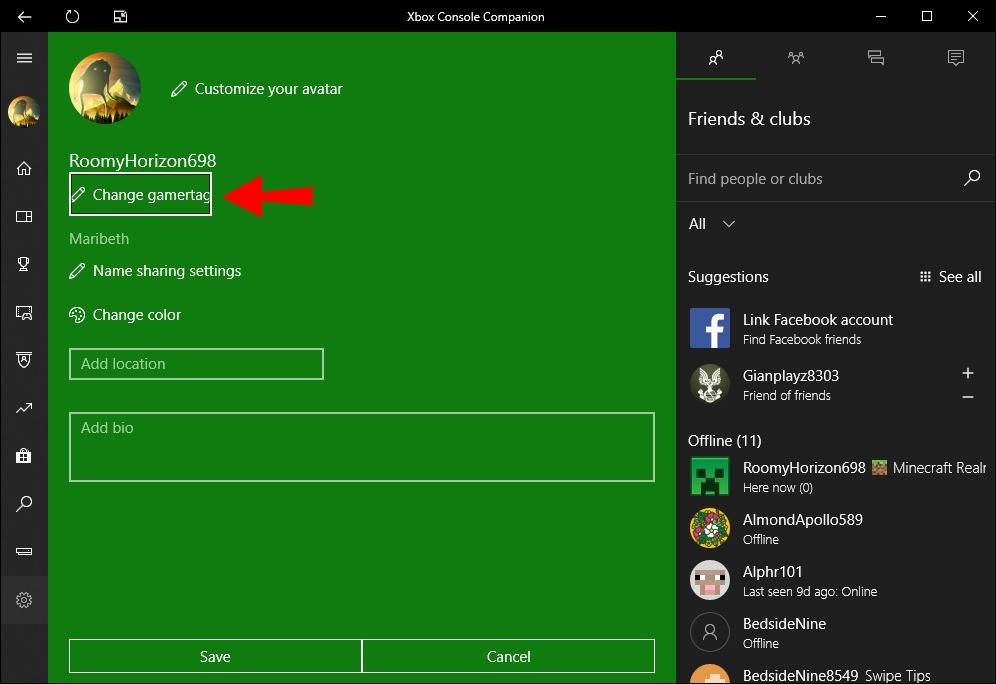 Bild: Alphr.com
Bild: Alphr.com
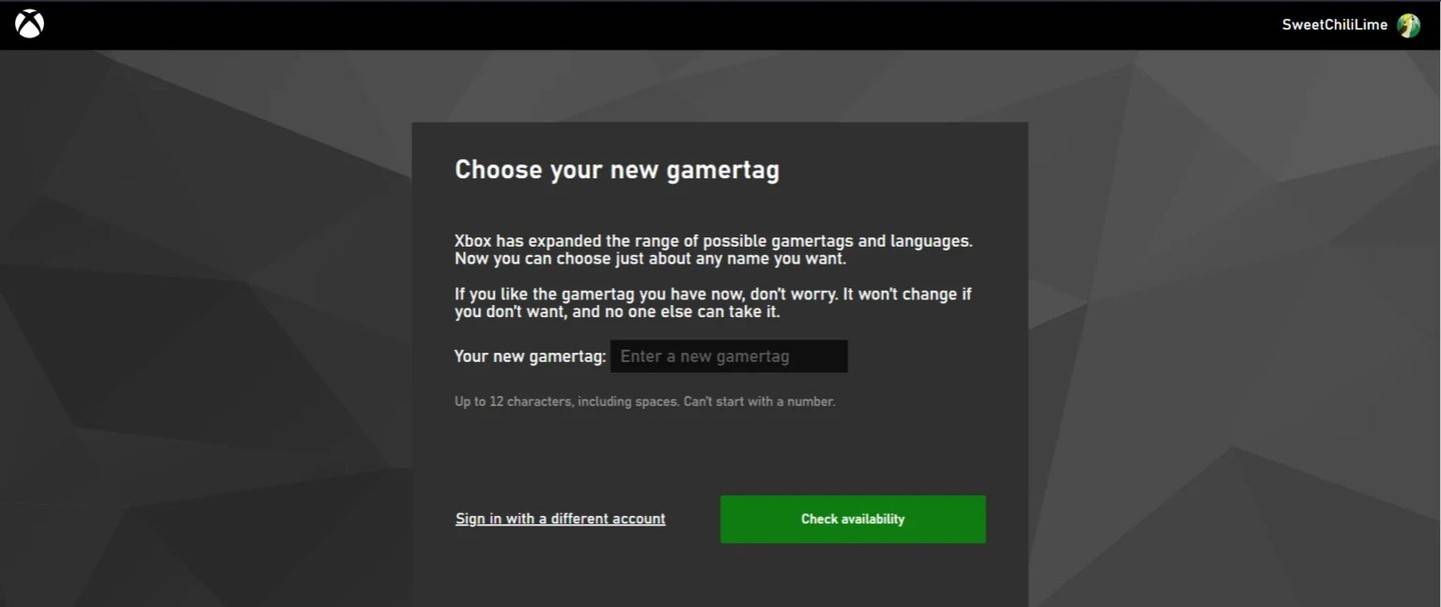 Bild: AndroidAuthority.com
Bild: AndroidAuthority.com
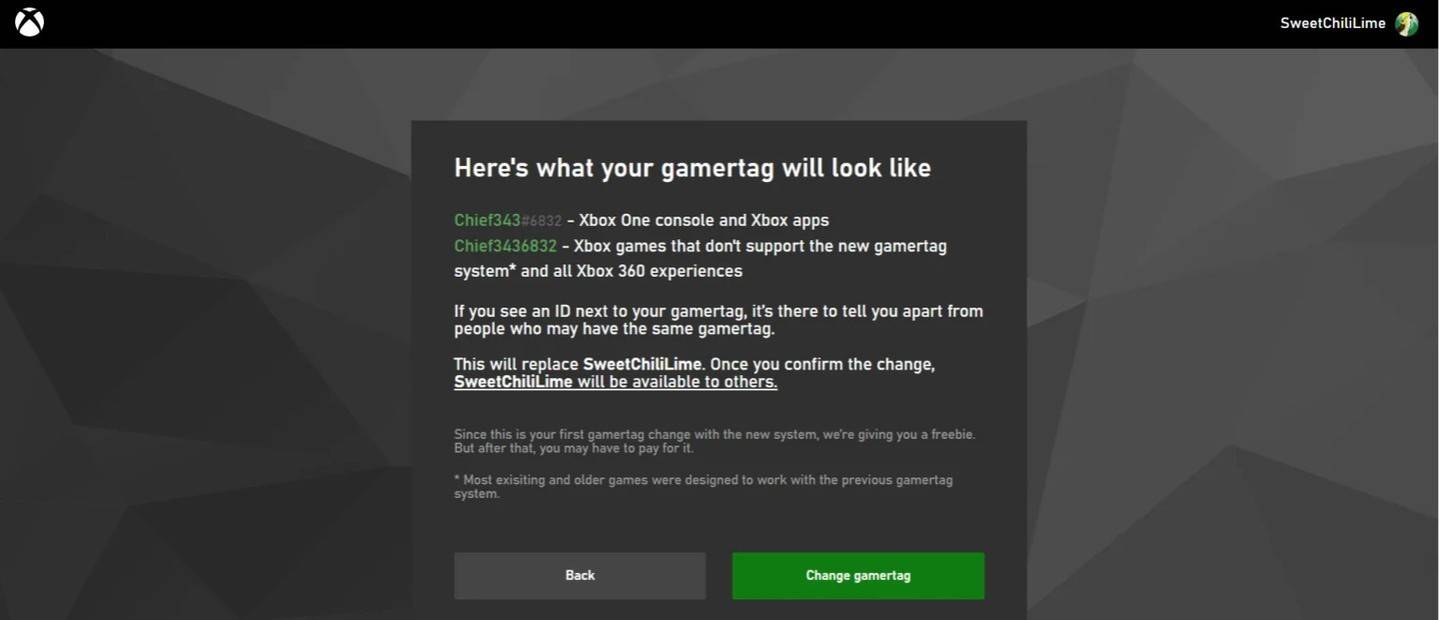 Bild: AndroidAuthority.com
Bild: AndroidAuthority.com
Denken Sie daran, wenn Crossplay ausgeschaltet ist, ist Ihr neuer Name nur für andere Xbox -Spieler ohne Crossplay sichtbar. Andere werden Ihren Battletag von Battle.net sehen.
Ändern Sie Ihren Benutzernamen auf PlayStation
PlayStation-Benutzer verwenden ihre PSN-ID anstelle von Battletag, wenn das plattformübergreifende Spiel deaktiviert ist. So ändern Sie es:
- Öffnen Sie die Konsoleneinstellungen und gehen Sie zu "Einstellungen".
- Wählen Sie "Benutzer und Konten".
- Gehen Sie zu "Konten", dann "Profil".
- Suchen Sie "Online -ID" und klicken Sie auf "Online -ID ändern".
- Geben Sie Ihren neuen Namen ein und bestätigen Sie die Änderung.
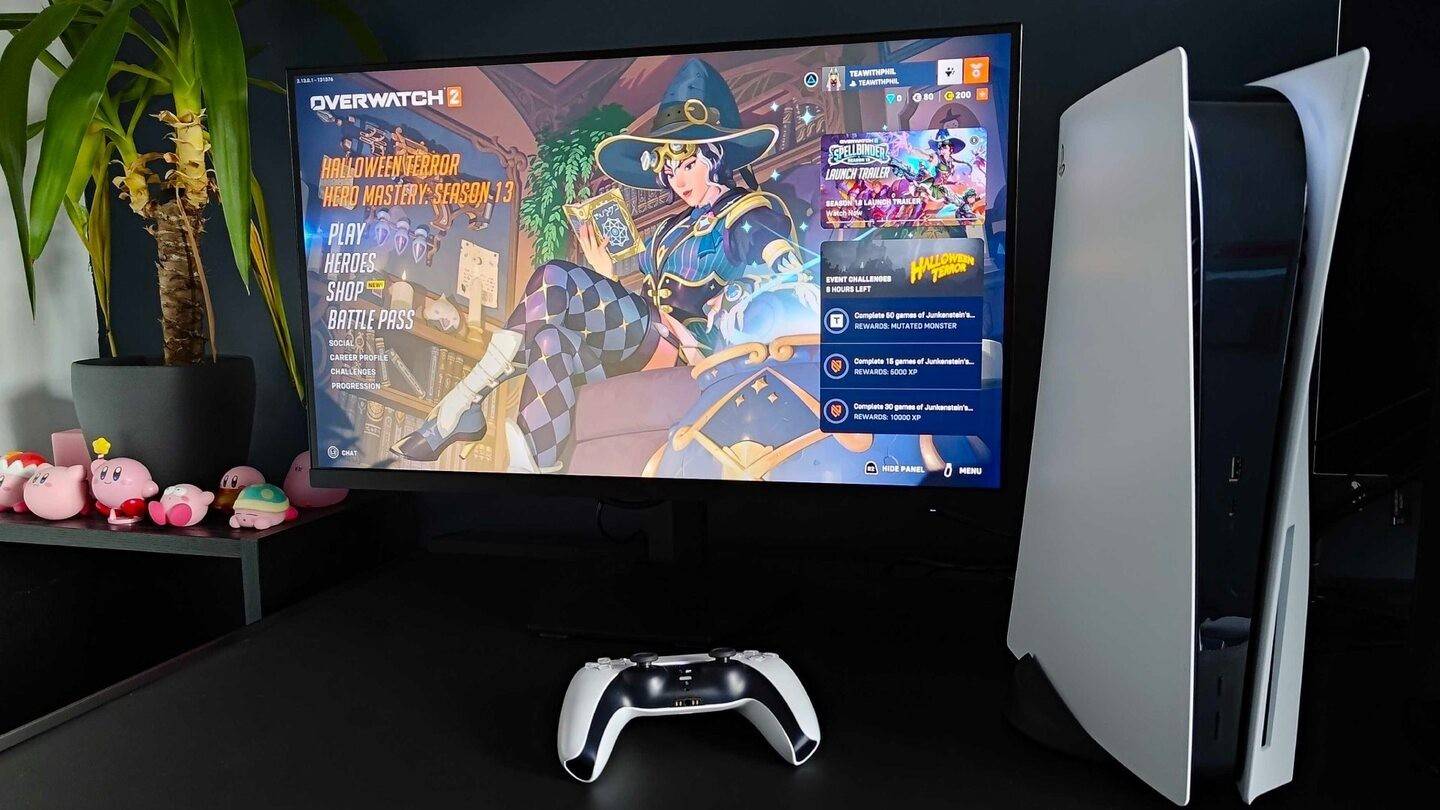 Bild: inkl.com
Bild: inkl.com
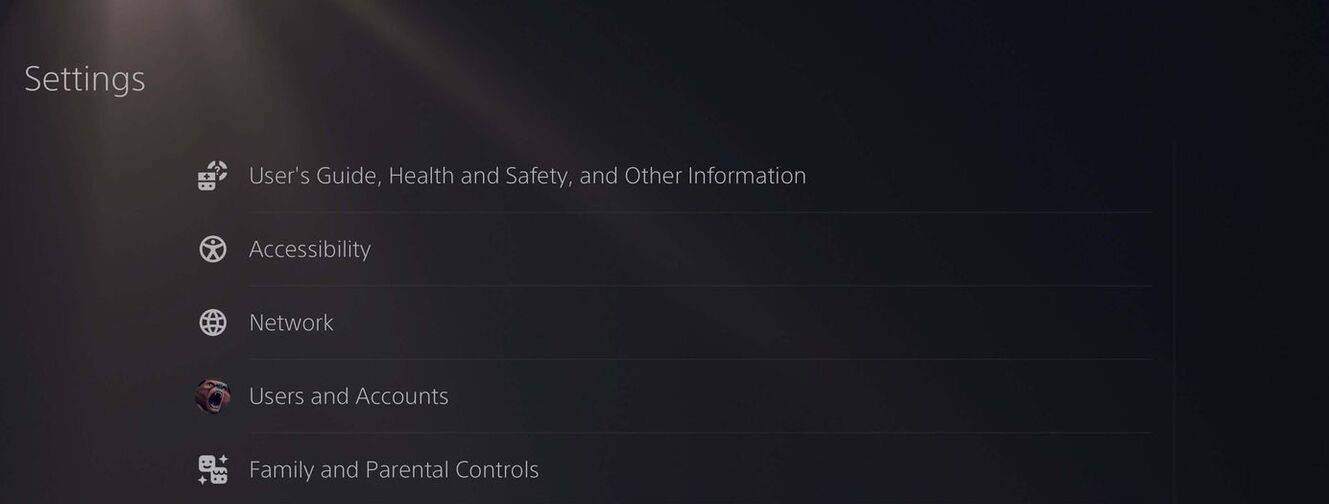 Bild: AndroidAuthority.com
Bild: AndroidAuthority.com
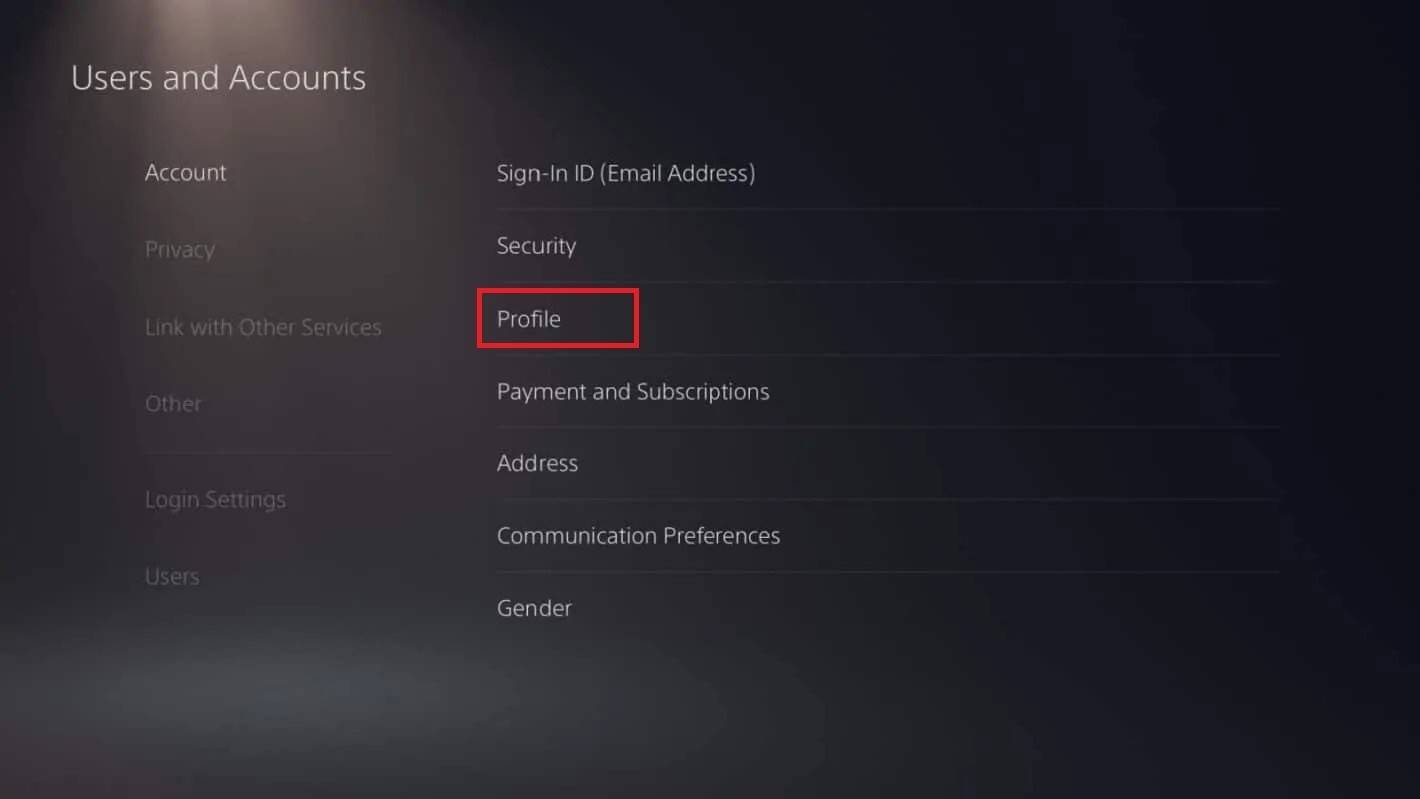 Bild: AndroidAuthority.com
Bild: AndroidAuthority.com
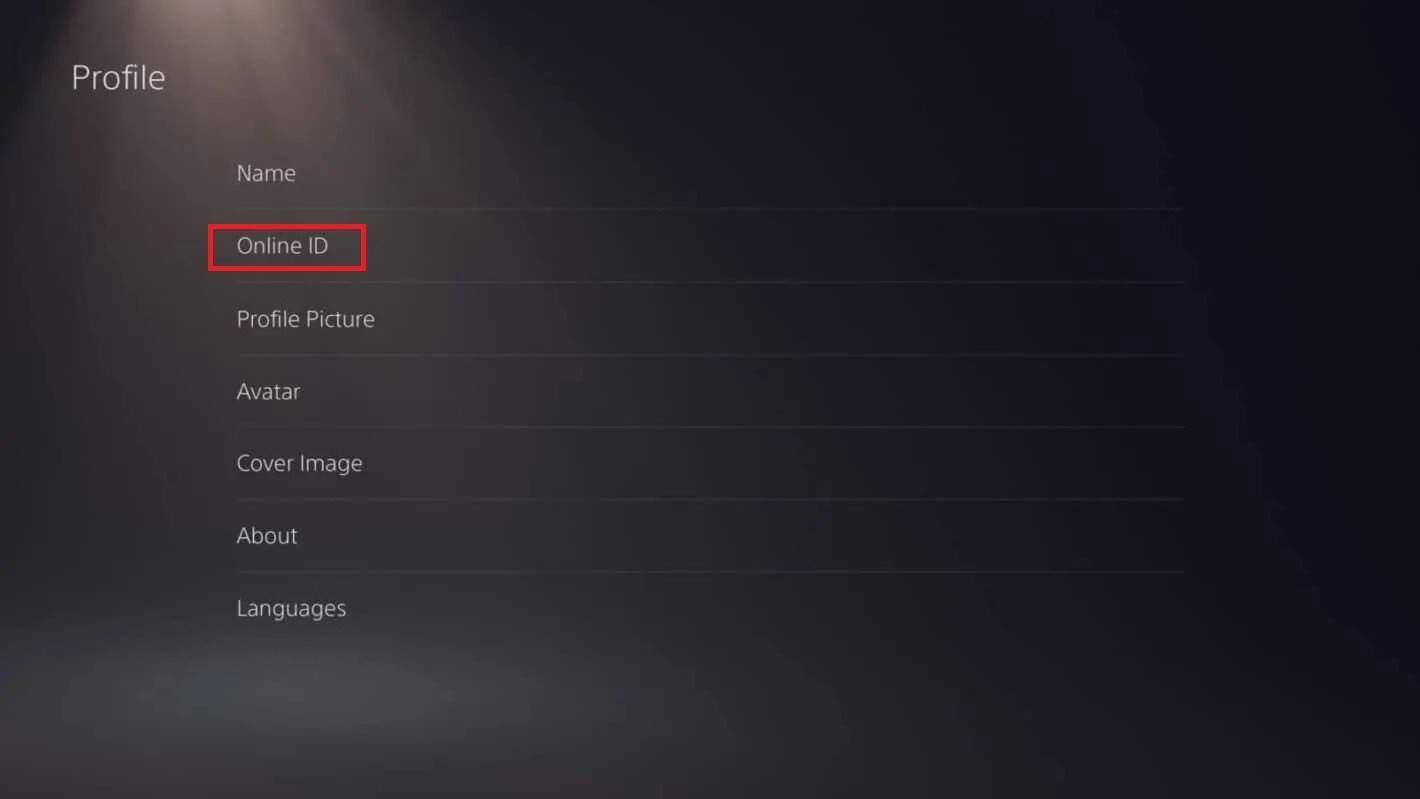 Bild: AndroidAuthority.com
Bild: AndroidAuthority.com
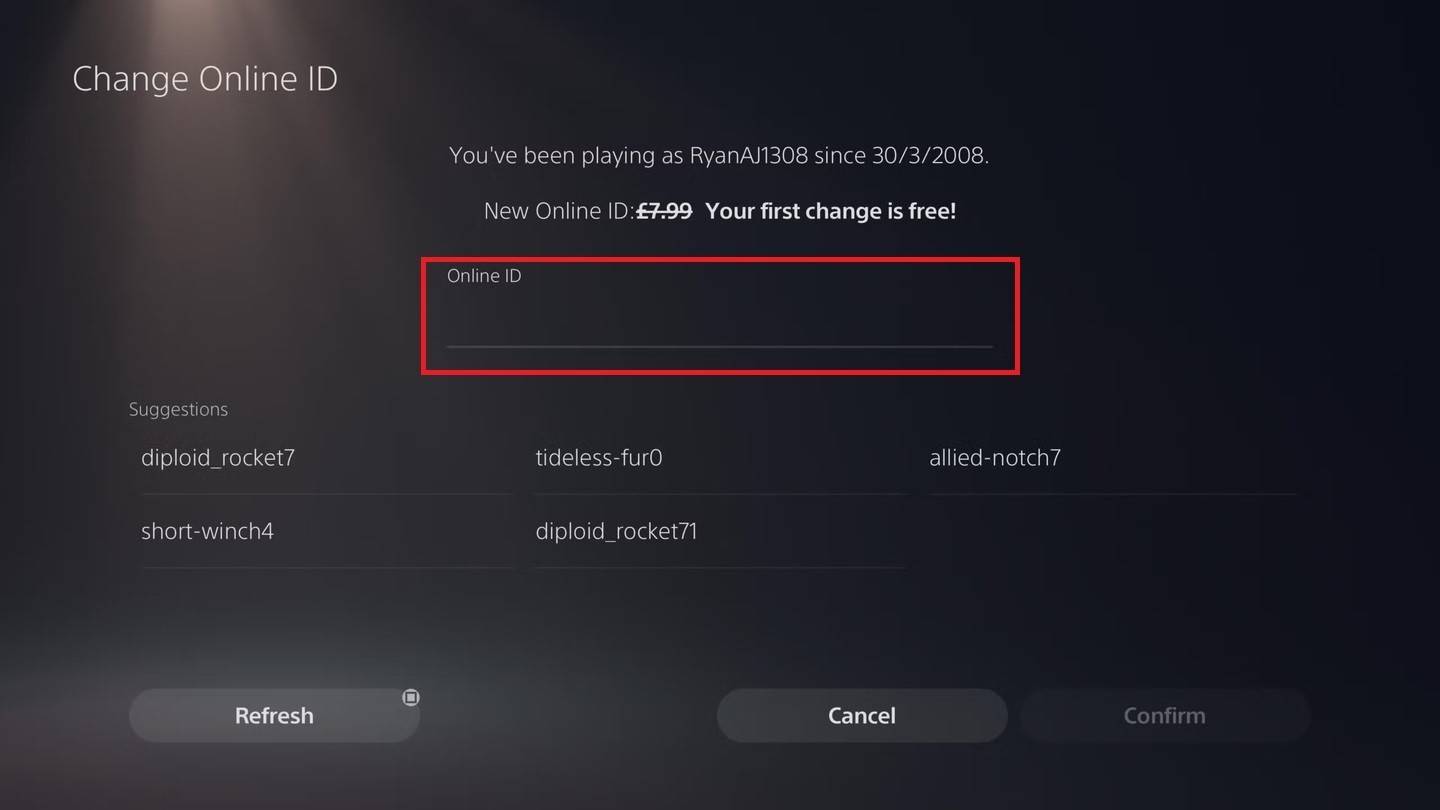 Bild: AndroidAuthority.com
Bild: AndroidAuthority.com
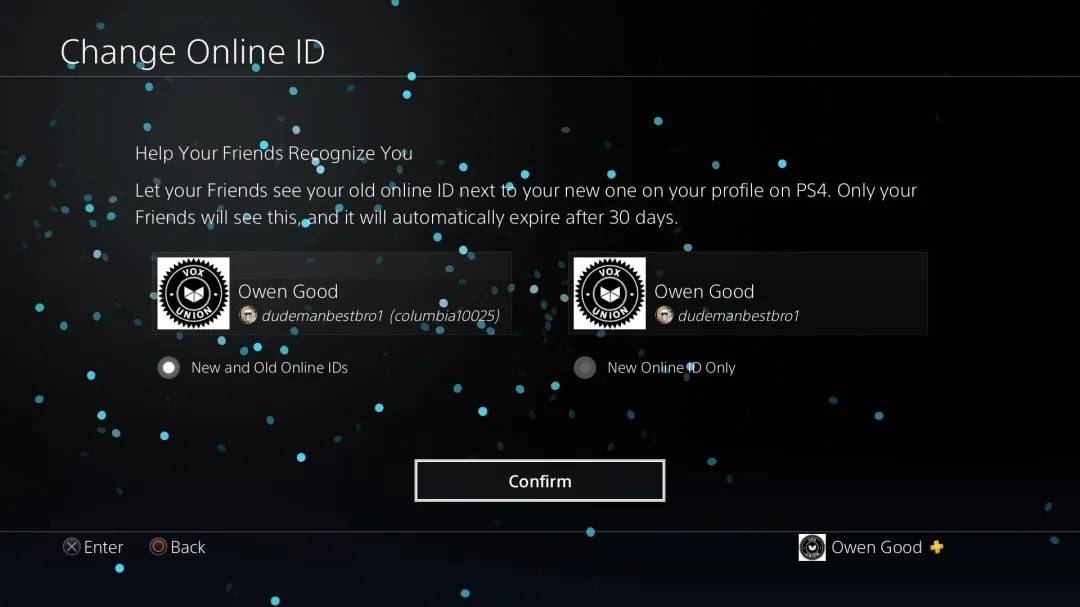 Bild: AndroidAuthority.com
Bild: AndroidAuthority.com
Wie Xbox ist Ihre neue PSN -ID nur für andere PlayStation -Spieler ohne Kreuzspiel sichtbar. Wenn Crossplay aktiviert ist, wird Ihr Battletag von Battle.net angezeigt.
Endgültige Empfehlungen
Bevor Sie sich mit dem Ändern Ihrer * Overwatch 2 * Benutzernamen ändern, sollten Sie Folgendes in Betracht ziehen:
- Wenn Sie auf dem PC oder einer Konsole mit aktivierter Plattformabgabe sind, verwenden Sie die PC-Methode, um Ihren Namen zu ändern.
- Passen Sie Ihren Namen für Xbox -Spieler ohne Cross -Play durch die Gamertag -Einstellungen an.
- PlayStation -Benutzer ohne Crossplay sollten ihren Namen über PSN -ID -Einstellungen aktualisieren.
- Denken Sie daran, Sie erhalten einen kostenlosen Battletag -Veränderung. Nachfolgende Änderungen ergeben eine Gebühr.
- Stellen Sie sicher, dass Ihre Wallet in Battle.net über ausreichende Mittel verfügt, wenn Sie zusätzliche Änderungen planen.
Durch das Verständnis dieser Details können Sie mühelos Ihre * Overwatch 2 * -Benutzername aktualisieren, um Ihre sich entwickelnde Spieleidentität und Ihren Playstyle besser widerzuspiegeln.
-
 Elvie PumpHalten Sie mit der Pump with Elvie App mühelos Ihre Abpump-Routine ein. Entwickelt als perfekter Partner für Ihre Elvie Pump oder Elvie Stride, bietet diese App klare geführte Anweisungen, aufschlussreiche Artikel und anpassbare Abpump-Optionen. Ega
Elvie PumpHalten Sie mit der Pump with Elvie App mühelos Ihre Abpump-Routine ein. Entwickelt als perfekter Partner für Ihre Elvie Pump oder Elvie Stride, bietet diese App klare geführte Anweisungen, aufschlussreiche Artikel und anpassbare Abpump-Optionen. Ega -
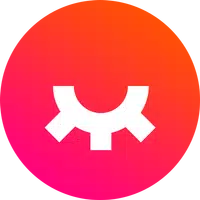 언니의파우치 - 내돈내산 뷰티리뷰, 뷰티 앱테크Entdecke die 언니의파우치 (Sister's Pouch) Beauty-App, mit der du nicht nur deine Beauty-Routine verbesserst, sondern auch ganz einfach Einkommensmöglichkeiten erschließt. Diese innovative Plattform ist deine ultimative Quelle für authentische Beauty-Bewe
언니의파우치 - 내돈내산 뷰티리뷰, 뷰티 앱테크Entdecke die 언니의파우치 (Sister's Pouch) Beauty-App, mit der du nicht nur deine Beauty-Routine verbesserst, sondern auch ganz einfach Einkommensmöglichkeiten erschließt. Diese innovative Plattform ist deine ultimative Quelle für authentische Beauty-Bewe -
 Claras Love HotelWillkommen im Clara's Love Hotel, einer luxuriösen Oase, in denen tiefste Begierden erfüllt und wildeste Fantasien lebendig werden. Begleite Clara und ihre verführerischen Begleiterinnen, während sie sich durch eine verführerische Welt bewegen, die
Claras Love HotelWillkommen im Clara's Love Hotel, einer luxuriösen Oase, in denen tiefste Begierden erfüllt und wildeste Fantasien lebendig werden. Begleite Clara und ihre verführerischen Begleiterinnen, während sie sich durch eine verführerische Welt bewegen, die -
 Lazy JumpMach dich bereit für Chaos in Lazy Jump, während du eine schlaffe Ragdoll-Figur durch über 300 physikbasierte Puzzle-Level führst. Dein Charakter bewegt sich wie eine nasse Nudel, daher sind schnelles Denken und ein sicheres Verständnis der Trägheit
Lazy JumpMach dich bereit für Chaos in Lazy Jump, während du eine schlaffe Ragdoll-Figur durch über 300 physikbasierte Puzzle-Level führst. Dein Charakter bewegt sich wie eine nasse Nudel, daher sind schnelles Denken und ein sicheres Verständnis der Trägheit -
 Lunch with Ronan modGenießen Sie ein aufreizendes und intimes Abenteuer mit Lunch with Ronan, einem sinnlichen eigenständigen Spin-Off von Notes of Hearts. Dieses fesselnde Visual Novel versetzt Sie in die Rolle von Ronans Arbeitskollegen und enthüllt eine Welt voller
Lunch with Ronan modGenießen Sie ein aufreizendes und intimes Abenteuer mit Lunch with Ronan, einem sinnlichen eigenständigen Spin-Off von Notes of Hearts. Dieses fesselnde Visual Novel versetzt Sie in die Rolle von Ronans Arbeitskollegen und enthüllt eine Welt voller -
 TRUE FITNESS SingaporeBereit, Ihre Fitnessreise zu beginnen? Die True Fitness Singapore App ist Ihr perfekter Ausgangspunkt! Mit praktischen Standorten landesweit, erstklassigen Einrichtungen und vielfältigen Kursoptionen wie Yoga, Tanz und Cycling bietet True Fitness al
TRUE FITNESS SingaporeBereit, Ihre Fitnessreise zu beginnen? Die True Fitness Singapore App ist Ihr perfekter Ausgangspunkt! Mit praktischen Standorten landesweit, erstklassigen Einrichtungen und vielfältigen Kursoptionen wie Yoga, Tanz und Cycling bietet True Fitness al
-
 Invisible Woman debütiert im Marvel Rivals-Gameplay
Invisible Woman debütiert im Marvel Rivals-Gameplay
-
 Anime Power Tycoon umfasst lukrative Codes für ein verbessertes Gameplay
Anime Power Tycoon umfasst lukrative Codes für ein verbessertes Gameplay
-
 Hades 2 Warsong -Update leitete Ares wieder ein und bringt einen neuen Chef mit sich
Hades 2 Warsong -Update leitete Ares wieder ein und bringt einen neuen Chef mit sich
-
 Das Fallout-ähnliche Spiel Last Home Soft startet auf Android
Das Fallout-ähnliche Spiel Last Home Soft startet auf Android
-
 Roblox: Freier Robux über Peroxidcodes (Januar 2025)
Roblox: Freier Robux über Peroxidcodes (Januar 2025)